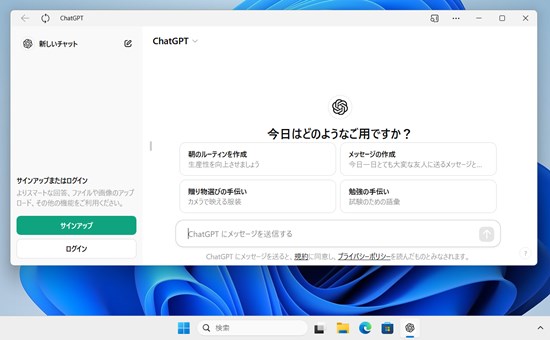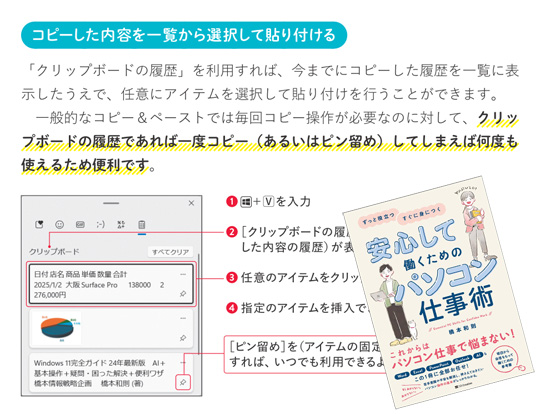Windows 11にChatGPTをアプリとしてインストールすると以下のようなメリットがある。
●迅速なアクセス: タスクバーにピン留めすることで、ChatGPTにすぐにアクセスできる
●自動起動: Windows起動時に自動的にChatGPTが起動するように設定できる
●使いやすさ: ブラウザを開かずに直接アプリとして利用できるため、操作が簡単である
●効率向上: タスクバーからワンクリックで起動できるため、作業効率が向上する
なお、手順はたいしたものではないが、筆者が考えたオリジナルなアプローチであり理論的にはノーリスクだが、あくまでも自己責任でセットアップされたい。
①Microsoft Edgeで「https://chatgpt.com」にアクセス(URLを間違いないように)
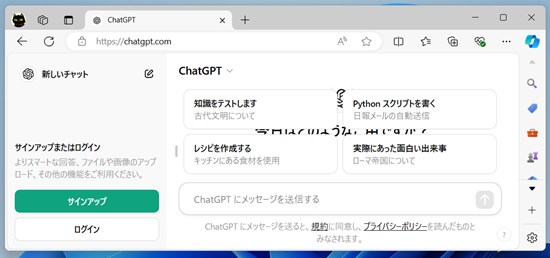
②「...」-「アプリ」-「このサイトをアプリとしてインストール」をクリック。
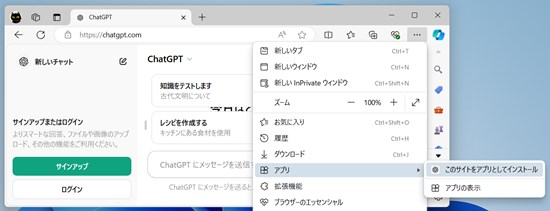
③「ChatGPT」として「インストール」をクリック。
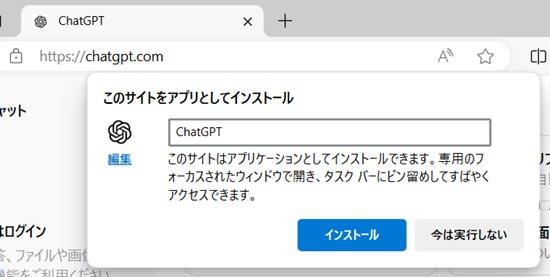
④「タスクバーにピン留めする」をチェックして、「許可」をクリック。
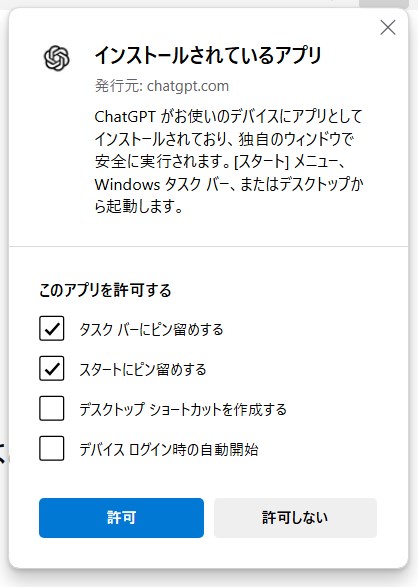
⑤トースト通知で「はい」をクリック。
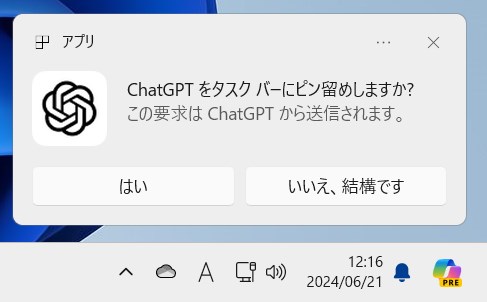
⑥タスクバーに「ChatGPT」がピン留めされる。ChatGPTをクリック。

⑦ChatGPTをタスクバーから起動できる。